วิธีแคสต์และมิเรอร์หน้าจอบน Roku
สิ่งที่ต้องรู้
- วิธีแคสต์: เปิดแอปที่คุณต้องการสตรีม (Netflix, Hulu ฯลฯ) แล้วแตะ หล่อ ไอคอน. เลือกอุปกรณ์ Roku ของคุณ
- ในการสะท้อนหน้าจออุปกรณ์ของคุณแทน: แตะ แคสต์หน้าจอ > อุปกรณ์ Roku ของคุณ.
- บนอุปกรณ์ Windows 10/Windows 8.1 ที่รองรับ Miracast: ไปที่ ศูนย์ปฏิบัติการ > เชื่อมต่อ > อุปกรณ์ Roku ของคุณ.
ไม่ว่าคุณต้องการใช้สมาร์ทโฟน คอมพิวเตอร์ หรือแท็บเล็ตเพื่อควบคุม Roku หรือคุณต้องการสะท้อนหน้าจอของอุปกรณ์ เครื่องเล่นสื่อ Roku มีตัวเลือกมากมายสำหรับคุณ บทความนี้อธิบายวิธีส่งไปยัง Roku จากอุปกรณ์อื่นหรือวิธีสตรีมเนื้อหาบน Roku ผ่าน มิเรอร์หน้าจอ.
วิธีการส่งไปยัง Roku
สำหรับแอปที่รองรับและช่องทางการสตรีม ขั้นตอนในการแคสต์เนื้อหานั้นง่ายมาก
ไม่มีรายการบริการที่รองรับทั้งหมดสำหรับการแคสต์ แต่ Netflix และ YouTube เป็นหนึ่งในบริการที่อนุญาตให้ส่งผ่าน Roku
- ขั้นแรก ตรวจสอบให้แน่ใจว่าได้ติดตั้งช่องสตรีมมิ่งที่คุณต้องการส่งบนอุปกรณ์ Roku ของคุณ
- การใช้แอพที่เกี่ยวข้องบน your มือถือ ให้มองหาไอคอนแคสต์ (สี่เหลี่ยมเล็กๆ ที่มีเส้นโค้งสามเส้นที่มุมล่างซ้าย)
- เลือกไอคอนแคสต์ จากนั้นค้นหาและเลือกอุปกรณ์ Roku ของคุณจากรายการปลายทางการแคสต์
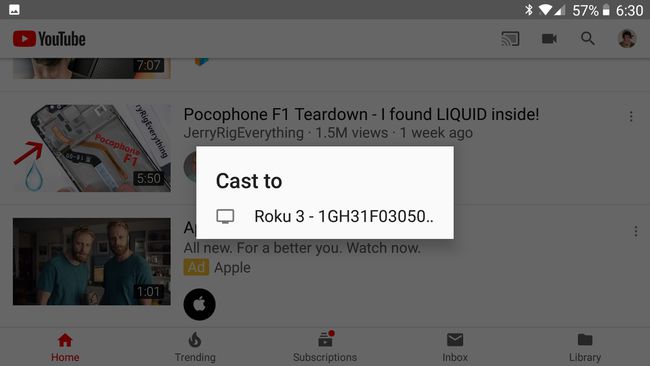
หากคุณไม่เห็น Roku ของคุณ ตรวจสอบให้แน่ใจว่าอุปกรณ์มือถือและ Roku ของคุณเชื่อมต่อกับเครือข่ายเดียวกัน หากคุณยังไม่เห็น Roku ของคุณในรายการปลายทางการแคสต์ แสดงว่า Roku หรือช่องสตรีมมิงอาจไม่รองรับการแคสต์รูปแบบนี้ บันทึก Roku ว่าแอพบางตัวอาจต้องการให้คุณเริ่มเล่นเนื้อหาบนอุปกรณ์มือถือของคุณก่อนจึงจะสามารถแคสต์ไปยังอุปกรณ์ Roku ได้
วิธีใช้มิเรอร์หน้าจอ Roku
หากแอปที่คุณเลือกไม่รองรับการแคสต์ปกติ หรือคุณต้องการแสดงเนื้อหาจากคอมพิวเตอร์ คุณมีตัวเลือกในการสะท้อนหน้าจอไปยัง Roku โดยใช้อุปกรณ์ Android หรือ Windows
สำหรับการเชื่อมต่อการจำลองหน้าจอของ Windows และ Android ตรวจสอบให้แน่ใจว่าอุปกรณ์ทั้งหมดของคุณเชื่อมต่อกับเครือข่ายเดียวกัน
อุปกรณ์ Android ล่าสุดจำนวนมากรองรับการสะท้อนหน้าจอ แต่อาจมีข้อกำหนดสำหรับคุณสมบัตินี้เอง โรคุอธิบาย ที่คุณอาจเห็น Smart View, Quick Connect, SmartShare, AllShare Cast, Wireless Display, Display mirroring, HTC Connect, Screen Casting หรือ Cast เป็นตัวเลือกในโทรศัพท์ของคุณ
เมื่อคุณระบุประเภทของการสะท้อนหน้าจอที่อุปกรณ์ Android ของคุณรองรับแล้ว ให้ทำตามขั้นตอนเหล่านี้:
- เลือกคุณสมบัติการสะท้อนหน้าจอของอุปกรณ์
- คุณอาจได้รับแจ้งให้เลือกปลายทางสำหรับการสะท้อนหน้าจอ เลือกอุปกรณ์ Roku ของคุณจากรายการ
- หลังจากที่คุณเชื่อมต่อกับ Roku แล้ว Roku อาจแจ้งให้คุณอนุญาตให้ทำการมิเรอร์หน้าจอ อนุมัติการเชื่อมต่อ แล้ว Roku ของคุณจะเริ่มแสดงหน้าจอ Android ซ้ำกัน
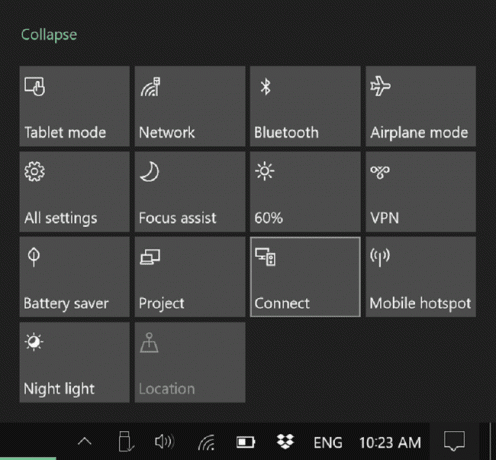
บนอุปกรณ์ Windows 8.1 และ Windows 10 ที่รองรับ Miracast คุณควรจะทำสำเนาหน้าจอหรือใช้ทีวีเป็นจอแสดงผลที่สองสำหรับคอมพิวเตอร์ของคุณได้ Microsoft มีคำแนะนำโดยละเอียดสำหรับผู้ใช้ Windows 8.1 สำหรับผู้ใช้ Windows 10 คุณต้อง:
- เปิด Action Center (โดยค่าเริ่มต้น ให้เลือกกล่องข้อความที่มุมล่างขวาของหน้าจอ)
- ค้นหาไอคอนเมนูที่มีข้อความ Connect และเลือก คุณจะเห็นรายการอุปกรณ์ที่ใช้ได้สำหรับการเชื่อมต่อ และควรเห็น Roku อยู่ในรายการหากรองรับการสะท้อนหน้าจอ
- เลือกอุปกรณ์ Roku ของคุณ Roku ของคุณอาจแจ้งให้คุณยอมรับการเชื่อมต่อจากอุปกรณ์ Windows ของคุณ
ด้วยอุปกรณ์ Windows หรือ Android ที่ทำมิเรอร์บน Roku คุณจะสามารถเล่นสื่อใดก็ได้ที่คุณต้องการและแสดงบน Roku
สามารถมิเรอร์จาก iPhone ของคุณได้ — ดูคำแนะนำเกี่ยวกับวิธีการ มิเรอร์ iPhone ของคุณไปยัง Rokuเนื่องจากกระบวนการนี้มีความเกี่ยวข้องมากกว่าเล็กน้อย
เว็บไซต์ของ Roku มีคำแนะนำโดยละเอียดเกี่ยวกับ ส่งสื่อไปยัง Roku ของคุณโดยไม่ต้องมิเรอร์.
การคัดเลือกนักแสดง มิเรอร์หน้าจอ
เป็นที่น่าสังเกตว่า ไม่ว่าเป็นไปได้ ตัวเลือกการแคสต์มาตรฐานจะเป็นทางออกที่ดีที่สุดสำหรับวิดีโอและเสียงคุณภาพผ่านทีวีและอุปกรณ์ Roku ของคุณ
การสะท้อนหน้าจอและเครื่องมืออื่นๆ ที่คล้ายคลึงกันต้องพึ่งพาอุปกรณ์หลักของคุณเพื่อจัดการกับสื่อ จากนั้นจึงใช้ หน้าจอทั้งหมดหรือบางส่วนของหน้าจอของคุณจะถูกบันทึกและส่งผ่านเครือข่ายของคุณไปยัง. ล่าช้าเล็กน้อย โรคุ ในกรณีของการสตรีมวิดีโอ ก็เหมือนกับการได้รับสินค้าที่บรรจุหีบห่อมาอย่างดี เปิดมันขึ้นมา แล้วทำการแพ็คใหม่เพื่อส่งไปยังทีวีที่แย่กว่านั้น
ในทางกลับกัน การหล่อแบบปกติทำงานแตกต่างกัน สมมติว่าคุณกำลังสตรีมวิดีโอ Netflix บนโทรศัพท์ของคุณ แต่ตัดสินใจว่าต้องการแคสต์ไปยัง Roku หากทั้งโทรศัพท์และ Roku ของคุณรองรับการส่งและทั้งคู่มีแอป Netflix การแคสต์จะแนะนำให้ Roku สตรีมวิดีโอ Netflix แม้ว่าวิดีโอจะถูกส่งไปยังโทรศัพท์ของคุณในครั้งแรกโดยตรง แต่หลังจากการแคสต์ วิดีโอจะถูกส่งตรงไปยัง Roku ดังนั้นจึงไม่มีขั้นตอนกลางในการลดคุณภาพหรือแบนด์วิดท์ของเครือข่าย อย่างที่ควรจะเป็นในการจำลองหน้าจอ
